Visual Studio 2022 中使用scanf报错的解决方法(一次性解决)
@TOC
📋 前言
🌈hello! 各位宝子们大家好啊,前面一章给大家介绍了Visual Studio 2022 的安装和使用!
⛳️但是 Visual Studio 2022 并不是按照标准的C语言标准,所以使用scanf函数的时候就会出现报错!今天就来解决一下这个问题!
📚本期文章收录在《学习工具专栏》,大家有兴趣可以看看呐!
:tent: 欢迎铁汁们 :heavy_check_mark: 点赞 👍 收藏 ⭐留言 📝!
🔥 ==注:Visual Studio 2022 的安装使用教程在这里《VS 2022 的安装》==
💬 scanf的报错
⛳️ 我们在vs 里面使用scanf是不是出现过这样的错误,其实是因为VS 2022这个编译器并不是完全按照C语言的标准来的!那么我们怎么解决呢?

💭 解决方法一 (临时解决)
这个办法其实很简单既然不想使用vs给我们的
scanf_s的话,就是要使用scanf那么只需在第一行加上这么一句代码就好了
- #define _CRT_SECURE_NO_WARNINGS 1
- ==这样就可以,在vs里面安全的使用scanf函数了==
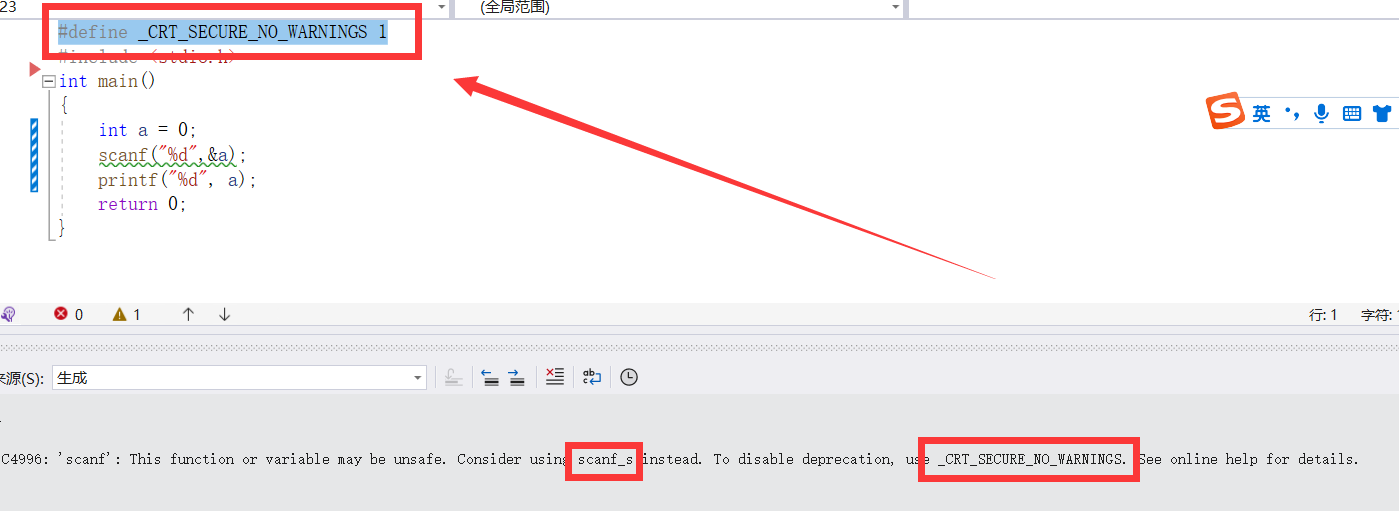
📚 代码演示:
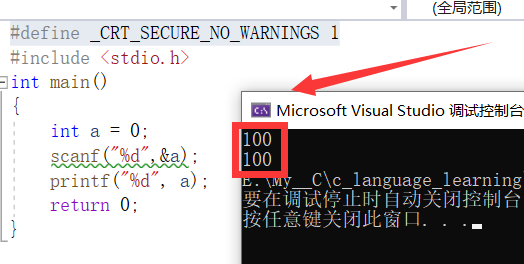
💬 我们的 .c 文件来自哪里?
大家需要知道在我们创建
.c.cpp.h的时候其实都是来源一个文件,newc++file.cpp 这个文件,既然我们每次创建.c文件都要加上 #define _CRT_SECURE_NO_WARNINGS 1这么一句话,那么直接把他写到 newc++file.cpp 这个文件里面不就解决了。
- ==这样每次创建都会为我们自动加上这句话==!
- ==就可以完美解决这个scanf报错的问题!==
而找到newc++file.cpp这个文件在电脑上搜索太慢了,所以我们为大家介绍一下 everything 这个软件 仅几MB 但是在搜索本电脑的文件基本秒出结果
everything的 下载地址- 只需要下载安装版就OK了!

💭 解决方法二 (源头解决)
⛳️ 既然newc++file.cpp 这个文件找到了那么就好办了,下面我们就来看一下操作步骤!
1️⃣步骤一
第一步找到newc++file.cpp 这个文件并打开文件路径!
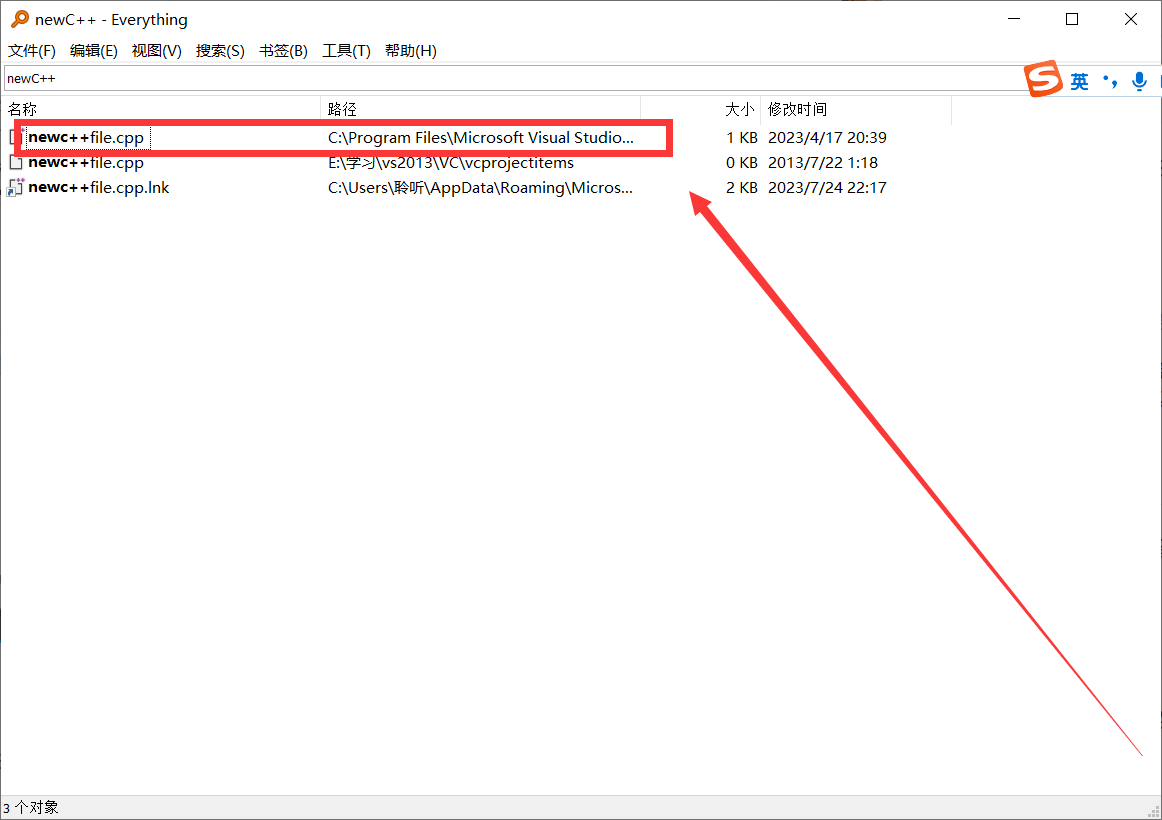
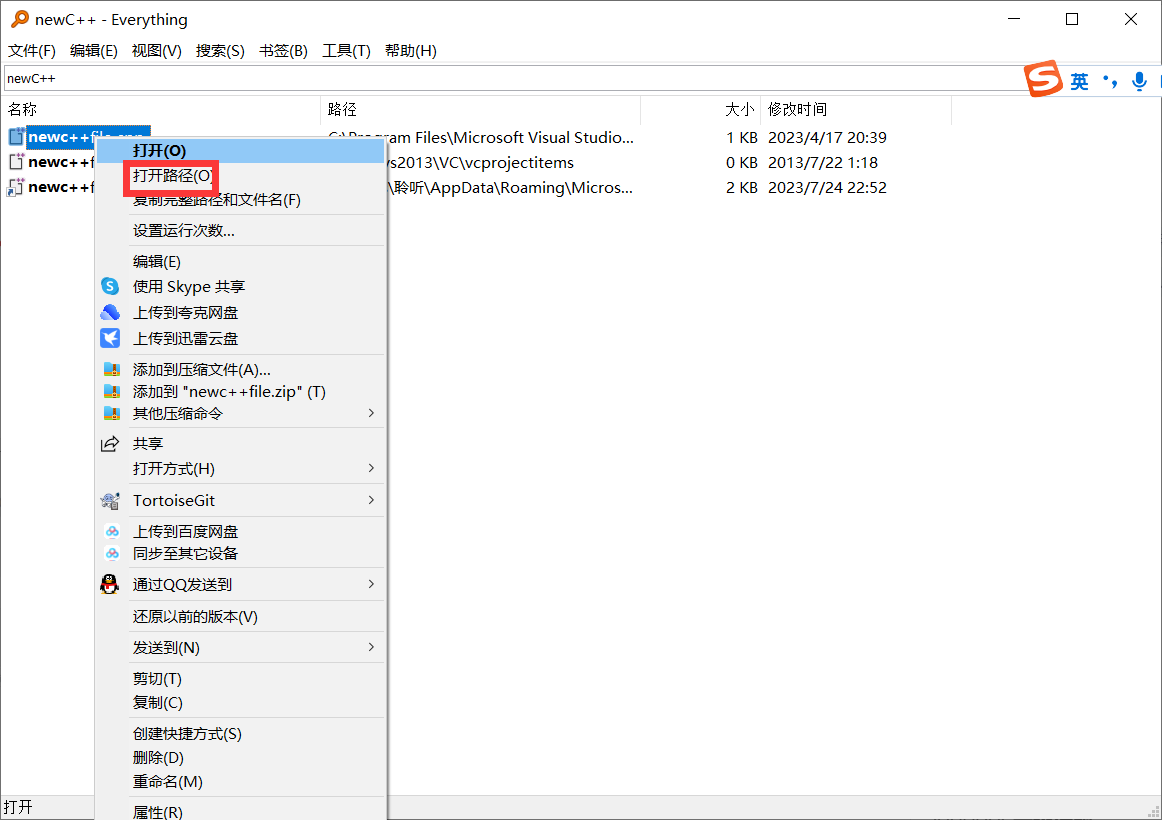

2️⃣步骤二
复制文件到桌面并进行打开更改
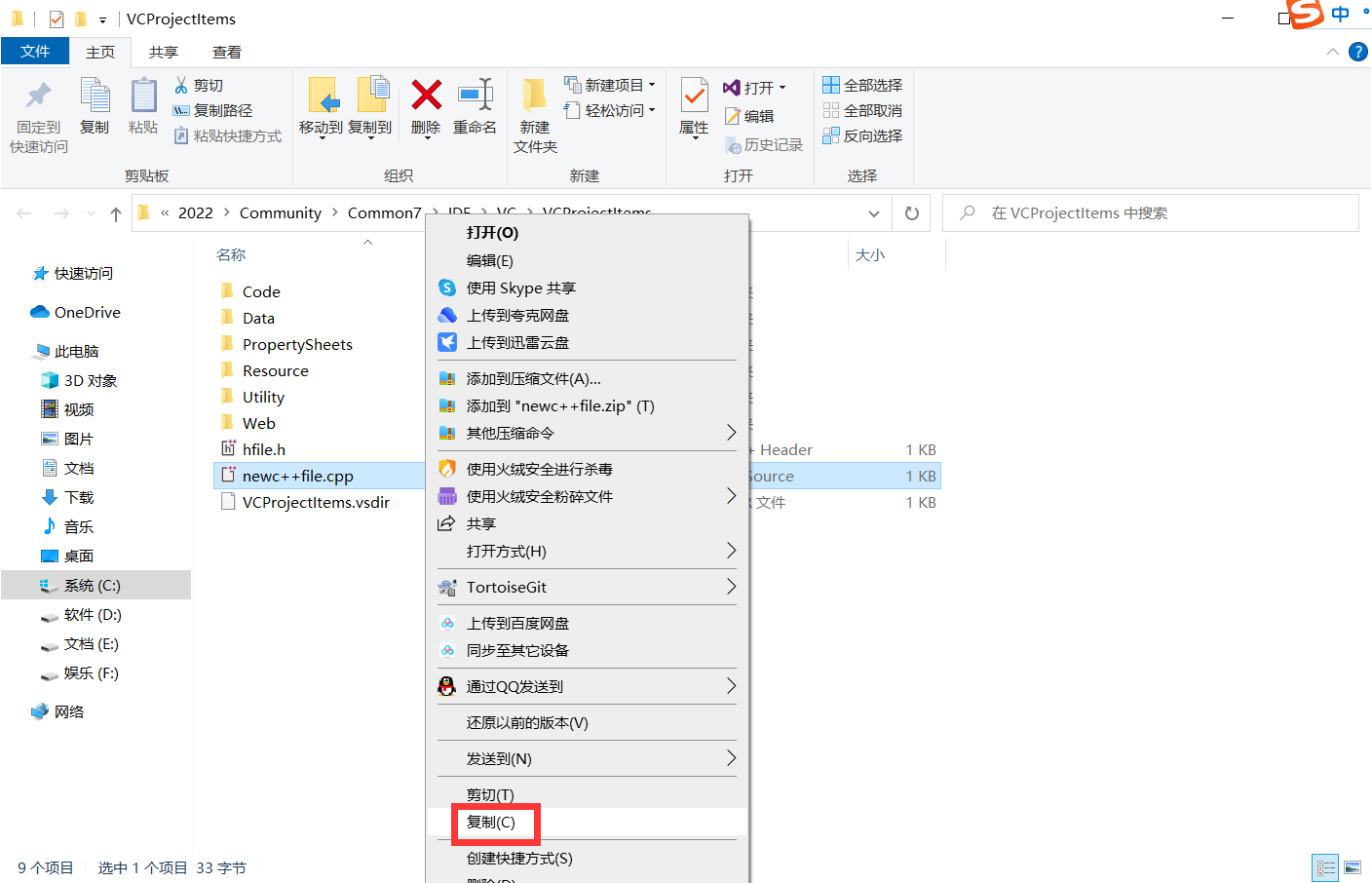
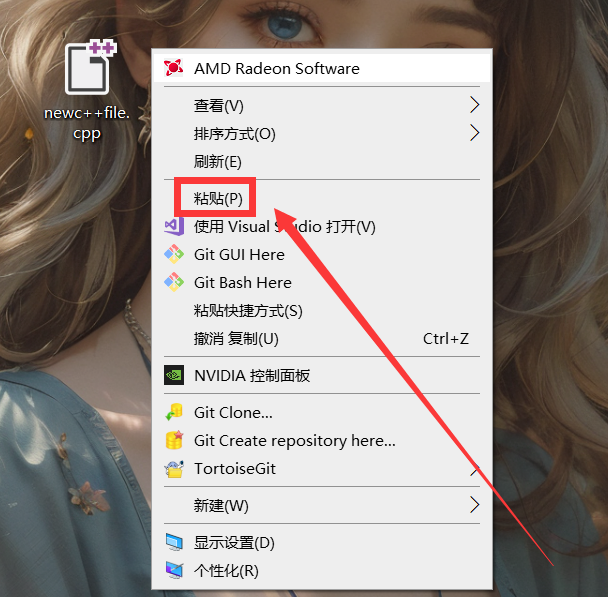
3️⃣步骤三
然后以记事本打开这个文件,然后#define_CRT_SECURE_NO_WARNINGS 1把这句话复制进去并保存!
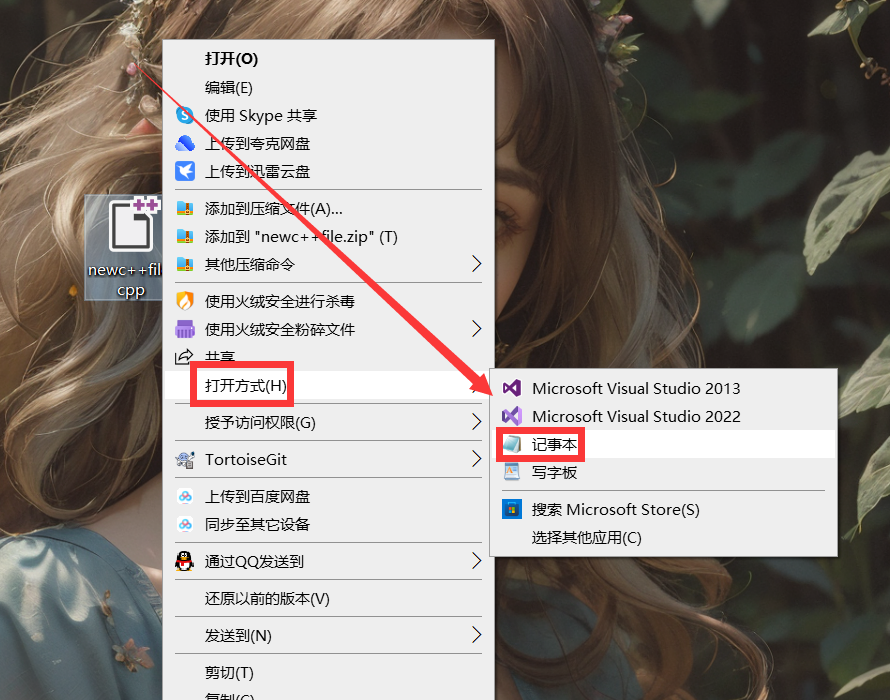
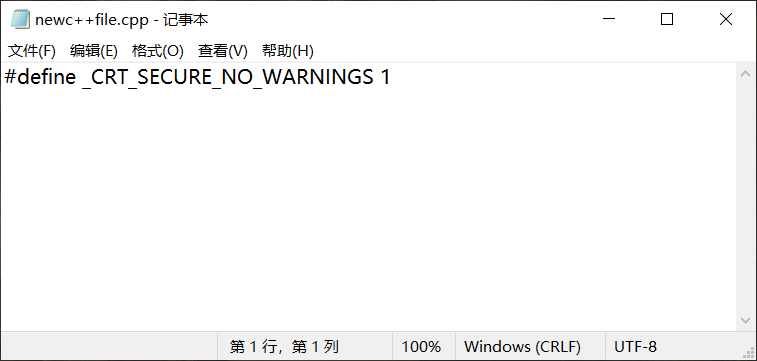
4️⃣步骤四
然后把我们更改,的#define_CRT_SECURE_NO_WARNINGS 1
💬 检查是否解决了
这下重新去VS 2022 里面创建一个项目,就会发现每次自动创建都会自动给加上这么一句话!
- OK至此我们的问题就完全解决了!

📝全篇总结
✅ 归纳:
:cloud: 好了以上就是关于Visual Studio 2022 中使用scanf报错的解决方法,大家快去用吧!
看到这里了还不给博主扣个:
⛳️ 点赞:sunny:收藏 :star: 关注!
💛 💙 💜 ❤️ 💚💓 💗 💕 💞 💘 💖
拜托拜托这个真的很重要!
你们的点赞就是博主更新最大的动力!
有问题可以评论或者私信呢秒回哦。

- 点赞
- 收藏
- 关注作者

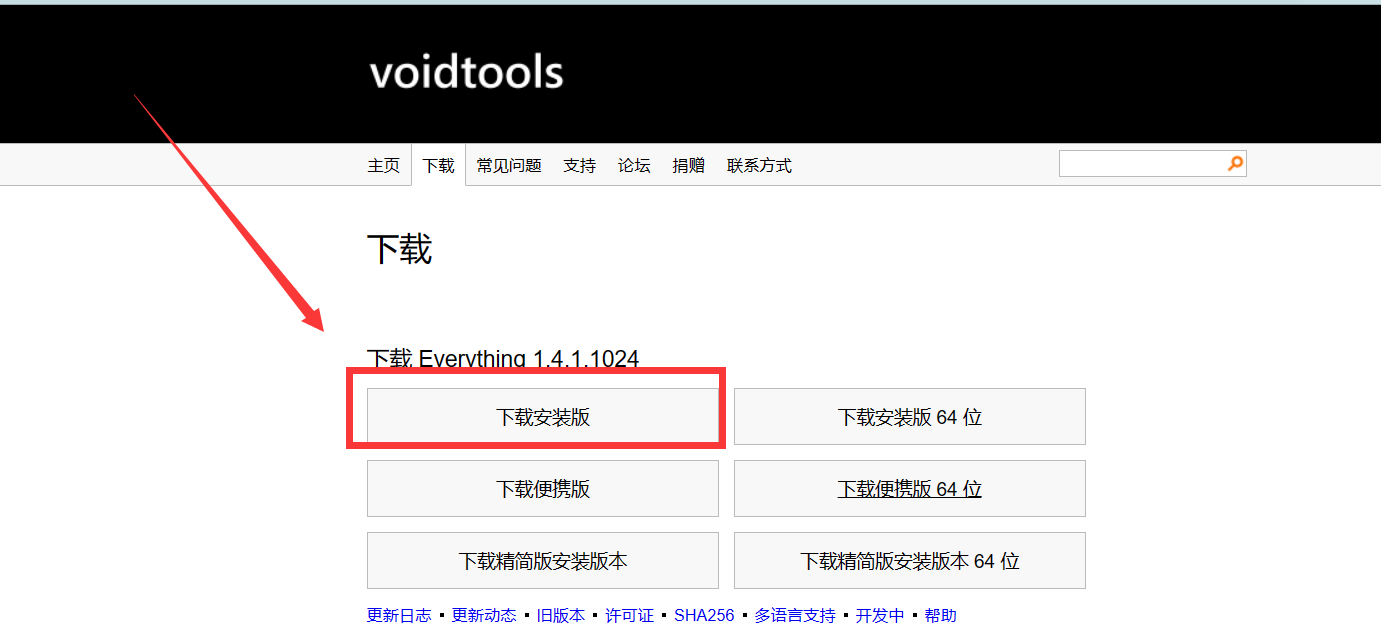
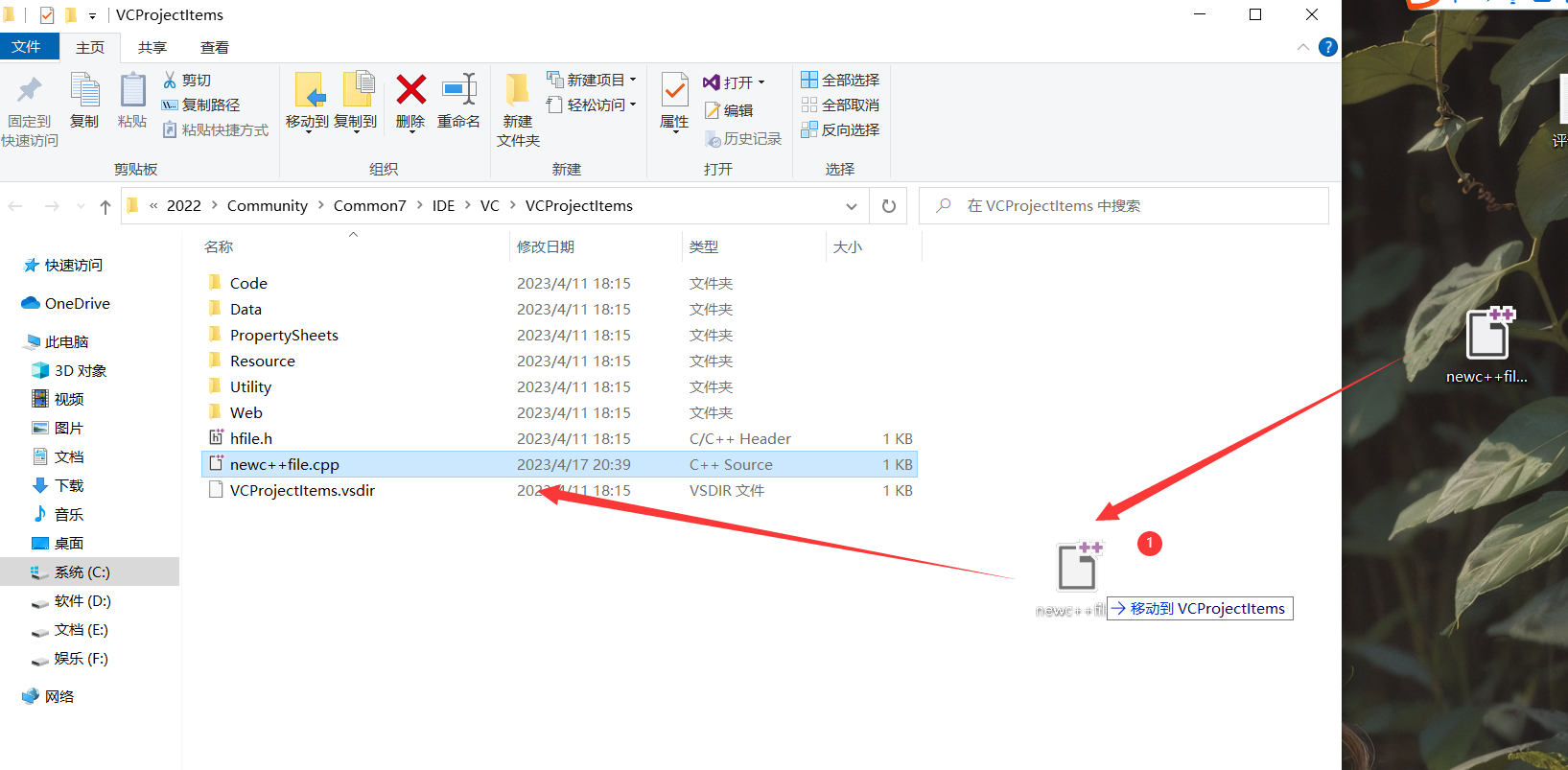
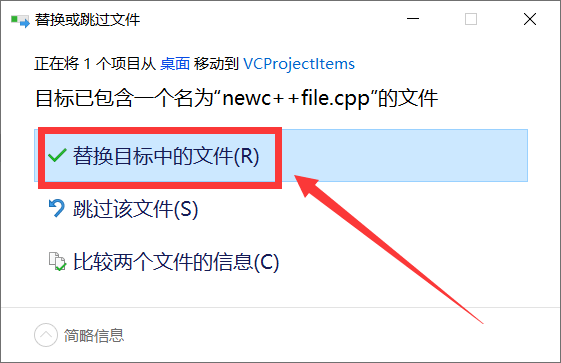
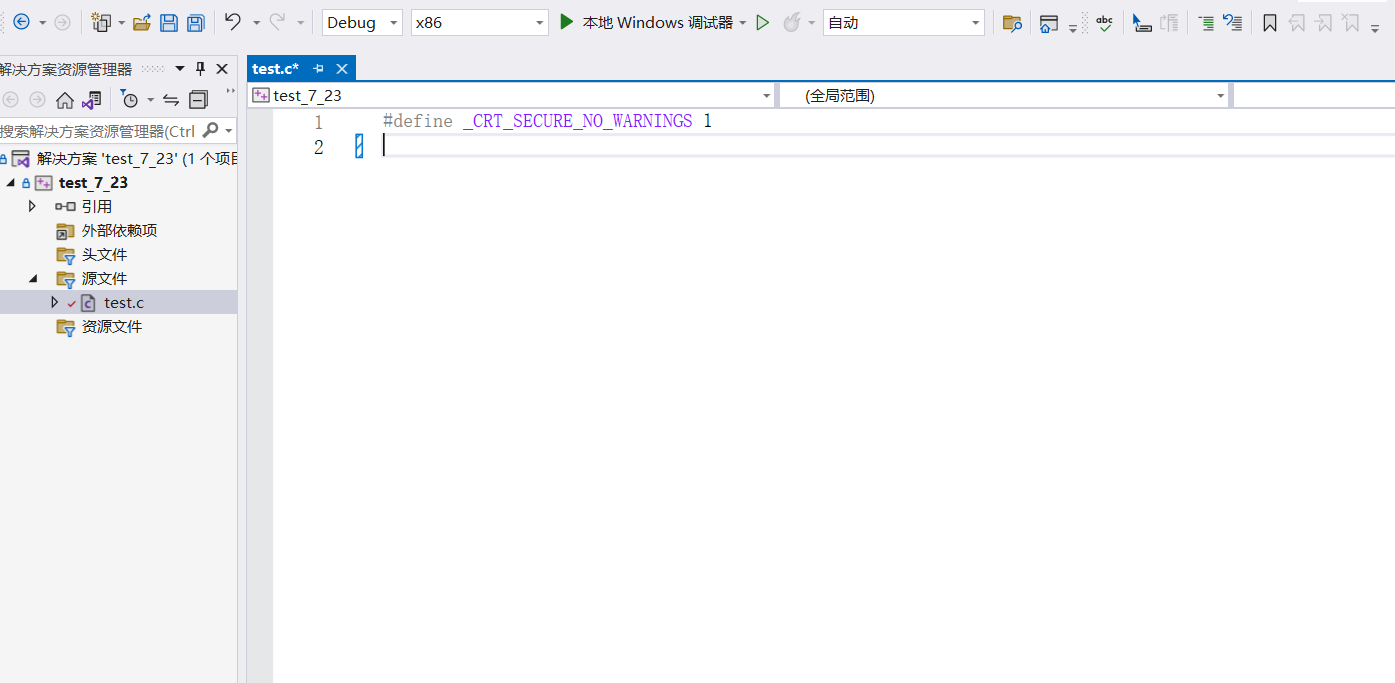

评论(0)